# Adjust Real-time callbacks
WARNING
주의. 플랫폼 데이터 통합을 통해 생성된 데이터는 클러스터의 데이터 소비량으로 계산됨을 유의하십시오.
# 개요
API 이름 | 통합 유형 | 데이터 세분성 | 어트리뷰션 | 비용 | 수익 | 노출 | 클릭 | 전환 |
|---|---|---|---|---|---|---|---|---|
Callbacks | 콜백 | 유저 | ✅ | ✅ | ✅ |
Adjust는 실시간 콜백 (opens new window) 기능을 제공하며, Adjust의 백엔드에서 데이터 유형을 선택하고, TE 시스템의 콜백 링크를 콜백 주소로 설정함으로써, 유저 레벨의 상세한 데이터 콜백을 실현할 수 있습니다.
Adjust 데이터와 연동하기 전에, TE 시스템의 유저 식별 규칙에 대해 #distinct_id와 #account_id를 이해하고 계시기 바랍니다.
# 통합 절차
- Adjust 클라이언트 SDK와 TE SDK에 연결하고, Adjust SDK에서 TE의 유저 식별 ID를 설정합니다.
- TE에 로그인하고, 서드파티 통합 페이지에서, Adjust의 통합을 추가하고 설정을 완료합니다.
- Adjust의 백엔드에 로그인하고, 콜백 설정을 완료합니다.
- TE 시스템이 데이터를 정상적으로 수신하고, 보고서 구축이 완료되었는지 확인합니다.
# 1. 클라이언트SDK 설정
Adjust 데이터를 통합하는 첫 번째 단계는, TE의 SDK와 Adjust의 SDK를 클라이언트 측에서 연결하고, AF의 SDK 내에서 TE 시스템의 유저 식별 ID를 설정하는 것입니다.
# 1.1 방법① (자동 통합)
- TE의 SDK 버전이 2.8.0~2.8.1인 경우, 이 방법을 직접 사용할 수 있습니다.
- TE의 SDK 버전이 2.8.2 이상이면, 서드파티 데이터 플러그인을 설치해야 합니다. 자세한 내용은 Android SDK와 iOS SDK를 참조하십시오.
이 방법은 자동 통합 방법이며, TE의 SDK 초기 설정은 Adjust의 SDK 초기 설정보다 앞서 완료되어야 합니다. 초기화가 완료되면, 아래의 코드를 호출하여 자동 통합을 시작하십시오.
// TE SDK 초기화
ThinkingAnalyticsSDK instance = ThinkingAnalyticsSDK.sharedInstance(this, TA_APP_ID, TA_SERVER_URL);
// Adjust ID 연결 활성화.
instance.enableThirdPartySharing(TDThirdPartyShareType.TD_ADJUST);
// Adjust SDK를 섬세하게 초기화
// ...
// 등록 또는 캐릭터 생성 후, 로그인을 호출하여 계정 ID를 설정한 후, 데이터를 다시 동기화해야 함(선택사항).
instance.login("account_id");
instance.enableThirdPartySharing(TDThirdPartyShareType.TD_ADJUST);
TIP
TE SDK의 login() 메소드 또는 identify() 메소드를 호출한 경우, enableThirdPartySharing()를 다시 호출하여 데이터를 동기화해야 합니다.
이 방법의 원리는 내부에서 Adjust SDK의 addSessionCallbackParameter() 메소드를 자동으로 호출하여, TE 프로젝트의 게스트 ID와 계정 ID를 전달하는 것입니다.
# 1.2 방법② (수동 통합)
수동으로 통합하는 경우, Adjust SDK에서 addSessionCallbackParameter() 인터페이스를 사용하여 TE 프로젝트의 게스트 ID와 계정 ID를 설정해야 합니다. 그러나, TE SDK의 초기 설정은 Adjust의 SDK 초기 설정보다 앞서 완료되어야 합니다. 아래는 Android의 코드 예시입니다.
// TE SDK 초기화
ThinkingAnalyticsSDK instance = ThinkingAnalyticsSDK.sharedInstance(this, TA_APP_ID, TA_SERVER_URL);
// TE의 게스트 ID를 가져옵니다. TE에서는 #distinct_id에 해당합니다.
string distinctId = ThinkingAnalyticsAPI.GetDistinctId();
// 귀하의 계정 ID(또는 역할 ID)는 TE에서 #account_id에 해당합니다.
string accountId = "{your_account_id}";
// Adjust SDK 초기화
// ...
Adjust.addSessionCallbackParameter("ta_distinct_id", distinctId);
Adjust.addSessionCallbackParameter("ta_account_id", accountId);
# 2. TE의 서드파티 통합 설정
SDK 설정이 완료되면, 다음으로 TE에 로그인하여 [서드파티 통합]에서 Adjust의 설정을 완료해야 합니다.
아래는 Adjust의 설정 페이지입니다.
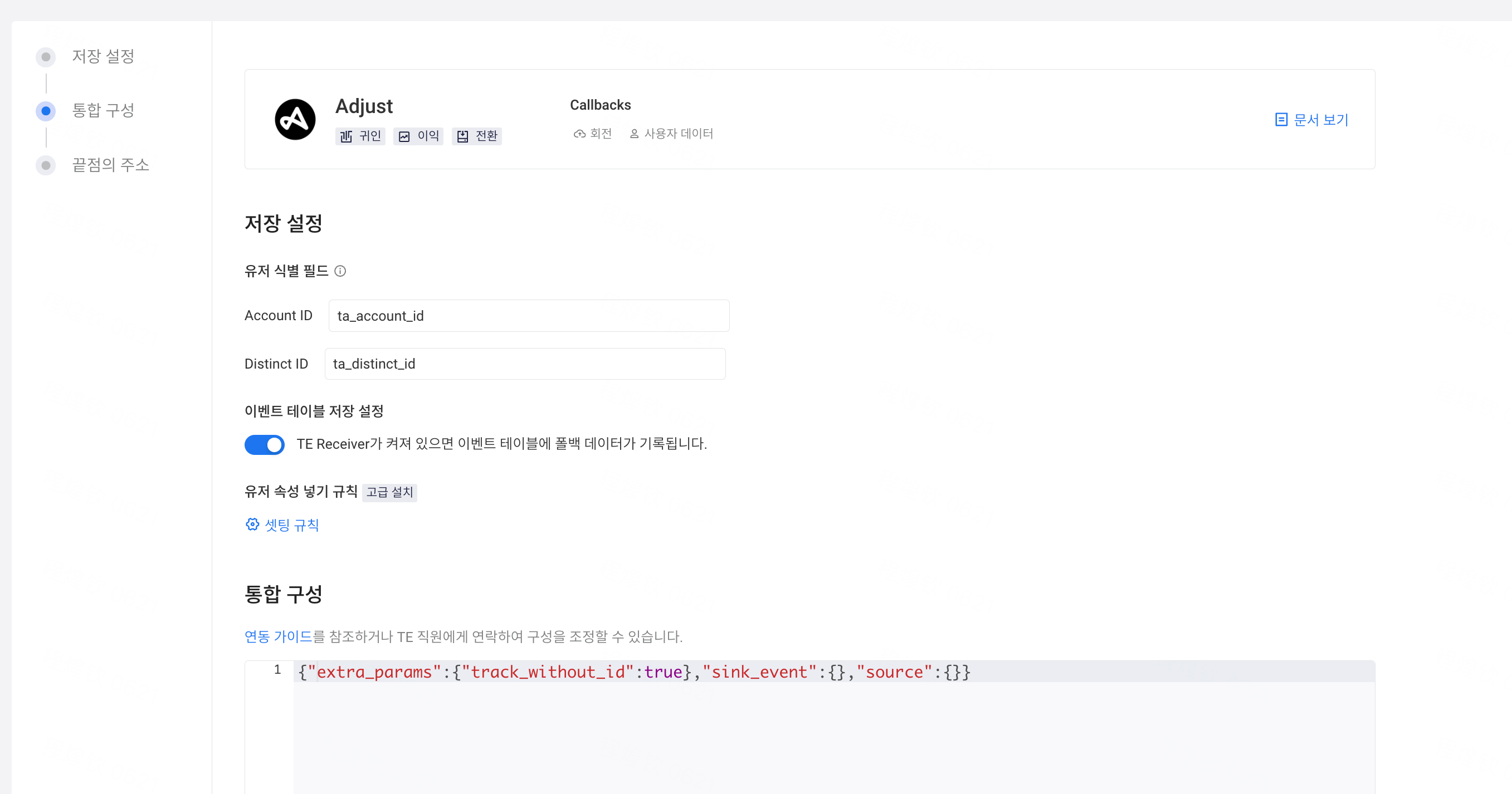
# 2.1 유저의 식별 및 연결
Adjust가 반환하는 것은 유저 레벨의 데이터이므로, Adjust가 반환하는 데이터와 #distinct_id 및 #account_id에 해당하는 필드를 설정해야 합니다. TE 시스템은 이 설정을 기반으로, 반환된 데이터를 변환할 때 이러한 필드를 데이터 내의 유저 식별 필드로 설정합니다.
- 계정 ID: ta_account_id
- 게스트 ID: ta_distinct_id
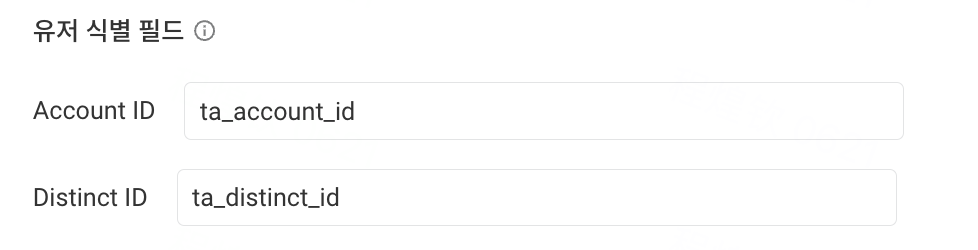
TE 시스템은 이 설정을 사용하여 반환된 데이터를 유저 식별할 수 있습니다. Adjust에서 반환된 유저 레벨의 데이터를 TE 프로젝트와 연결할 수 있습니다.
기본 규칙:
- 계정 ID: 콜백 데이터에 ta_account_id가 있는지 확인하고, 있으면 그것을 #account_id로 설정하고, 없으면 비워둡니다.
- 게스트 ID: 콜백 데이터에 ta_distinct_id가 있는지 확인하고, 있으면 그것을 #distinct_id로 설정하고, 없으면 비워둡니다.
- 계정 ID와 게스트 ID가 모두 비어 있으면, 그 데이터는 유효하지 않은 데이터로 간주되어 직접 폐기됩니다.
# 2.2 이벤트 테이블 저장 설정
[이벤트 테이블] 스위치를 켜면, 콜백 데이터(활성 이벤트 및 앱 내 이벤트 포함)는 모두 이벤트 테이블에 기록됩니다.
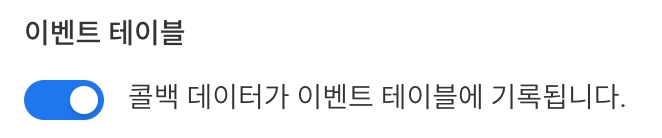
# 2.3 유저 속성 저장
기본적으로, TE 시스템은 Adjust 콜백 데이터의 어트리뷰션 필드를 자동으로 표준화된 유저 속성에 기록합니다. 아래는 유저 속성에 기록되는 필드와 그 의미입니다.
Adjust 필드 | 표준화 필드 | 설명 |
|---|---|---|
| network_name | te_ads_object.media_source | 채널 |
| campaign_name | te_ads_object.campaign_name | 광고 캠페인 이름 |
| adgroup_name | te_ads_object.ad_group_name | 광고 그룹 이름 |
| creative_name | te_ads_object.ad_name | 광고 이름 |
[구성 규칙]을 클릭하여, 저장 규칙 설정 페이지로 이동하고, 필요한 변경을 진행하십시오.
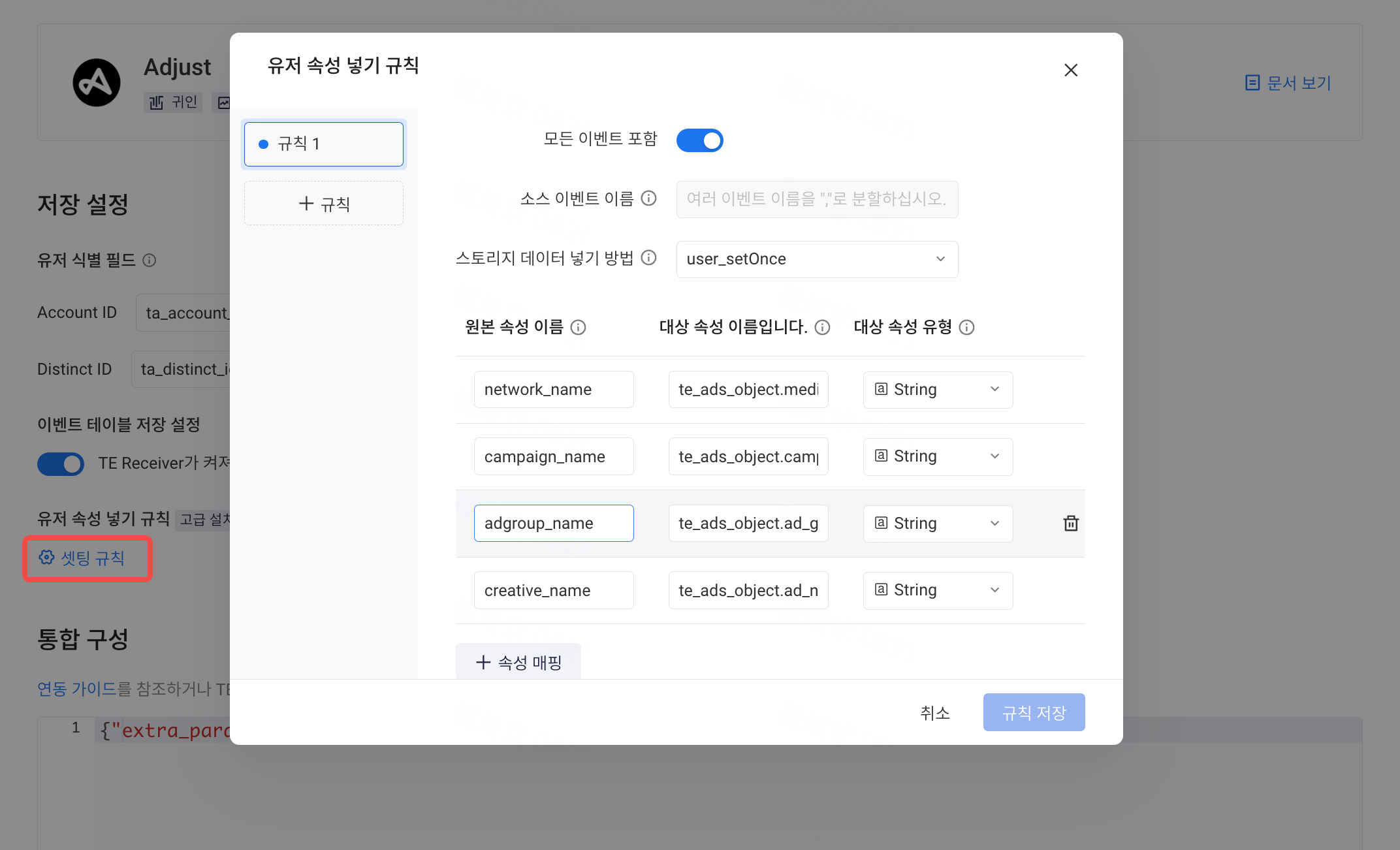
여기에서 어떤 이벤트에서 유저 속성을 변경할 수 있는지 설정할 수 있습니다. 유저 속성이 자주 기록되는 것을 피하고 싶다면, [모든 이벤트 포함]을 끄고 소스 이벤트 이름을 'installs'로 변경할 수 있습니다. 이러한 설정에서는 TE 시스템이 Adjust에서 반환된 설치 이벤트에서 필요한 필드만 추출하여 기록합니다. 기본적으로 user_setOnce 방식으로 저장되므로 처음에 저장된 데이터만 유지됩니다.
[속성 매핑] 버튼을 클릭하여 유저 속성에 기록해야 할 필드를 추가할 수 있습니다. 또한 왼쪽의 [규칙]버튼을 클릭하여 새로운 규칙 세트를 추가할 수도 있습니다. 예를 들어, AF에서 전송된 수익 데이터에서 광고 수익을 추출하고 'user_add' 방식으로 유저 속성에 기록하여 각 유저의 누적 광고 수익을 기록하고 싶은 경우 등입니다.
모든 규칙을 중지함으로써 유저 속성의 저장을 중지할 수 있습니다.
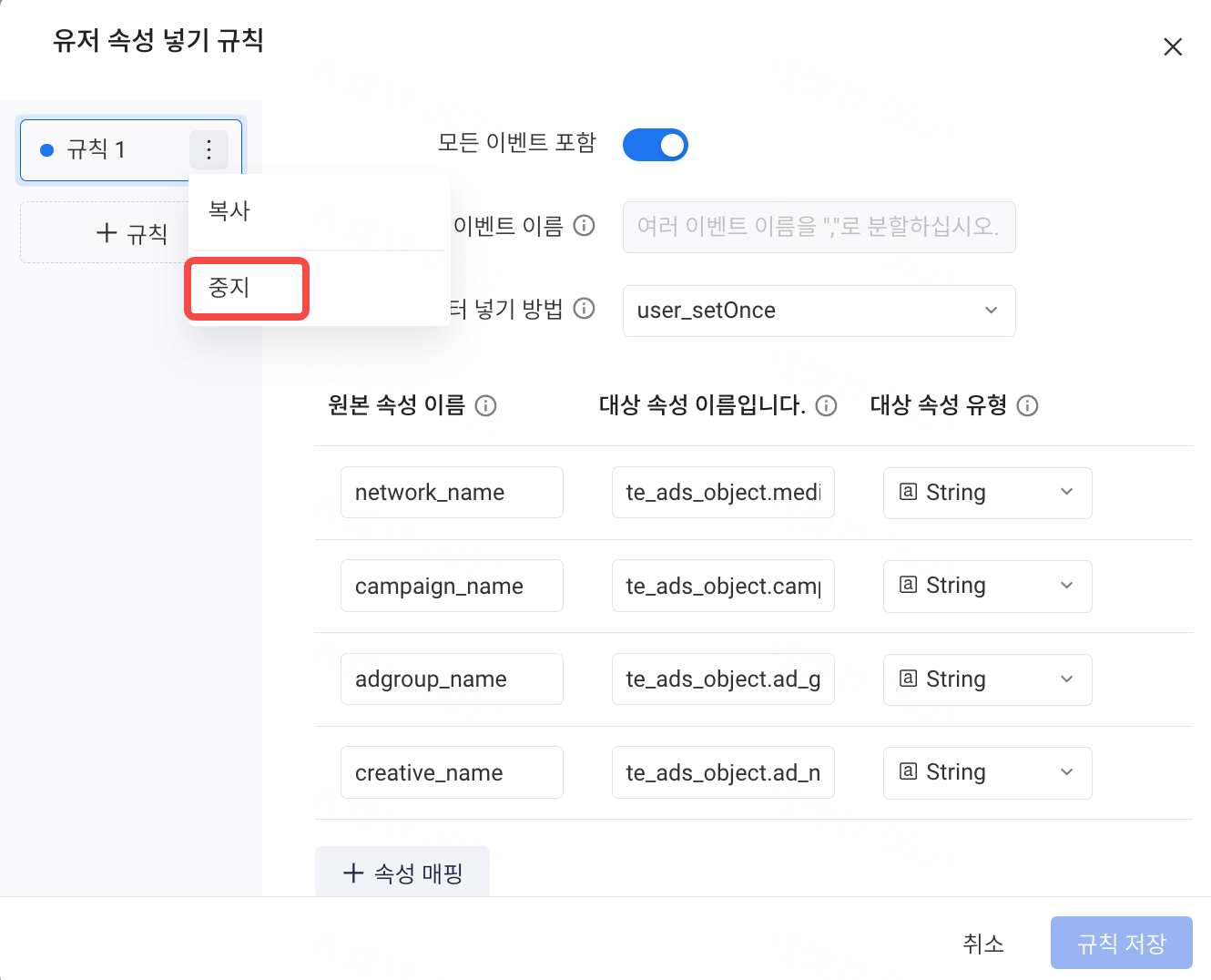
# 2.4 데이터 소스
# 2.4.1 기본 설정
시스템과 프로젝트 레벨의 데이터 전송 주소를 설정한 경우, 아래 링크가 표시됩니다.
이 주소를 복사하여 Adjust 백엔드에서 실시간으로 전송하는 설정에 붙여넣을 수 있습니다.
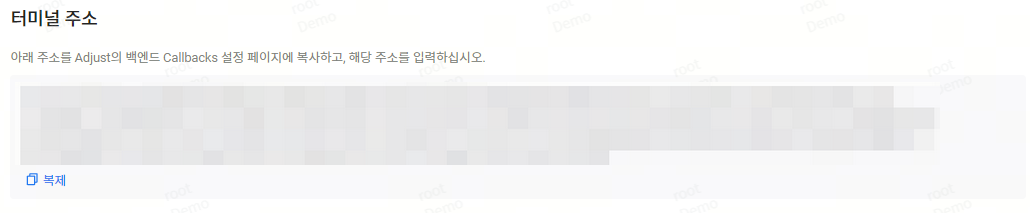
이 주소가 표시되지 않는 경우, 오른쪽 상단 메뉴 [프로젝트 관리] - [구성] - [데이터 전송 대상 주소] 로 이동하여 공개 주소를 설정하십시오. 이 주소는 TE SDK에서 설정된 데이터 전송 대상 주소입니다. 설정한 후, Adjust 설정 페이지로 돌아가 '데이터 소스'에서 주소를 복사하십시오.
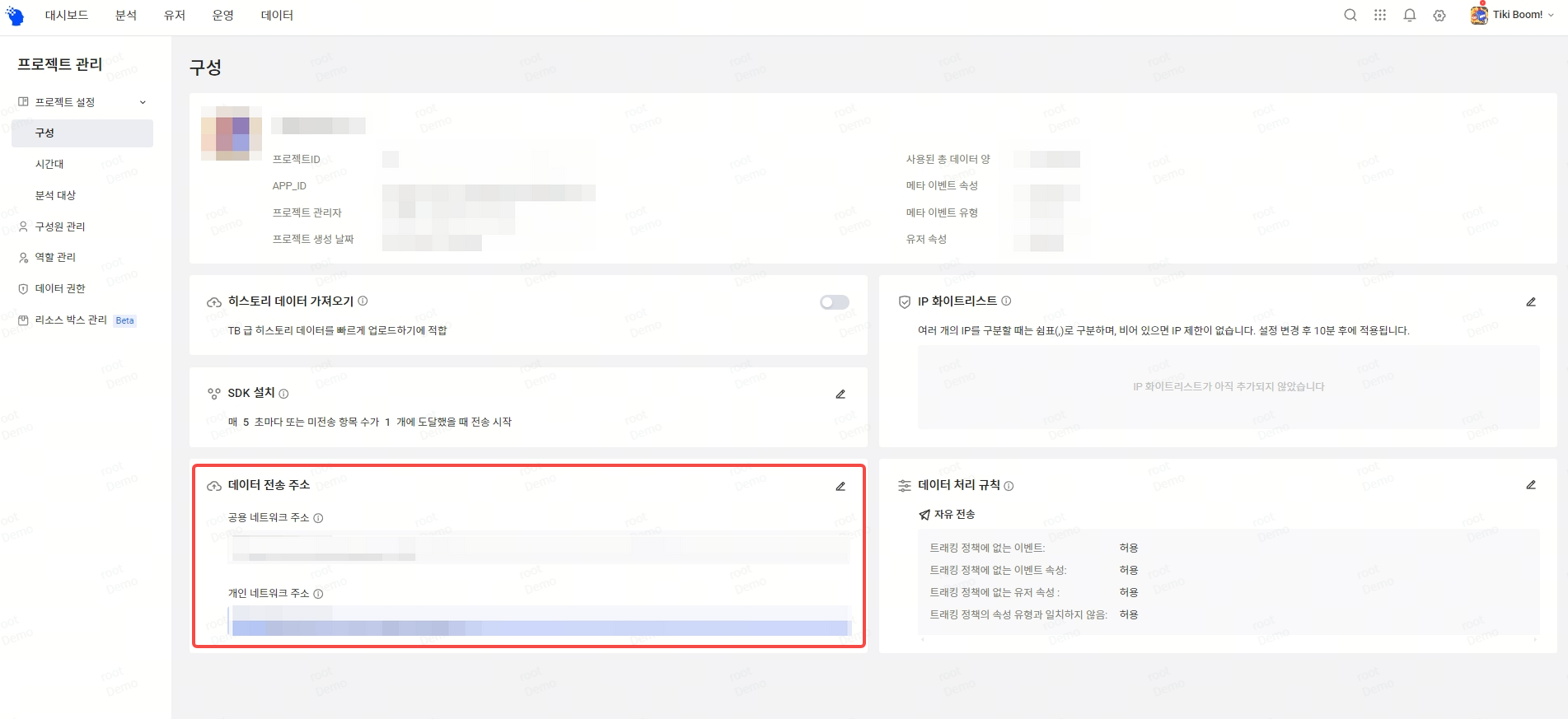
# 2.4.1 커스텀 매크로
Adjust 콜백 주소에는 매크로 이름 방식으로 표현되는 구조가 포함되어 있습니다. 매크로는 플레이스홀더(Placeholder)로 생각할 수 있습니다. Adjust가 콜백 데이터를 반환해야 할 경우, 해당 데이터에 대응하는 필드를 포함합니다. 예를 들어, campaign_name의 경우, Adjust는 campaign_name의 값을 콜백 주소 내의 매크로 위치에 삽입합니다. (Adjust의 콜백 관련 영상을 참조하여 매크로의 역할을 이해할 수 있습니다.)
아래는 TE 인터페이스 상에서의 주소입니다. 아래 내용을 교체해야 할 필요가 있음을 유의하고, 다음 주소를 복사하십시오:
- {receiver-host} : 데이터 전송 주소는 TE 백엔드의 [프로젝트 관리] - [구성] - [데이터 전송 주소]에 있는 공용 네트워크 주소입니다.
- {app-id} : TE의 프로젝트ID APP ID
또한, 다른 매개변수를 추가하고 싶은 경우, 이 문서 (opens new window)를 참조하십시오.
https://{receiver-host}/attribution/callback/adjust/{app-id}?network_name={network_name}&campaign_name={campaign_name}&adgroup_name={adgroup_name}&creative_name={creative_name}&activity_kind={activity_kind}&created_at_milli={created_at_milli}&timezone={timezone}&event_name={event_name}&cost_amount={cost_amount}&cost_currency={cost_currency}&publisher_parameters={publisher_parameters}&app_id={app_id}&app_name={app_name}&country={country}&os_name={os_name}
# 3. Adjust 실시간 콜백 인터페이스 설정
TE 백엔드 설정이 완료되면, 다음으로 관리자 계정으로 Adjust 백엔드에 로그인하십시오. 애플리케이션 페이지에서 삽입 기호를 클릭하고, '모든 설정' - '메타데이터의 내보내기' - '실시간 전송'을 선택하여 전송 구성 페이지로 이동합니다.
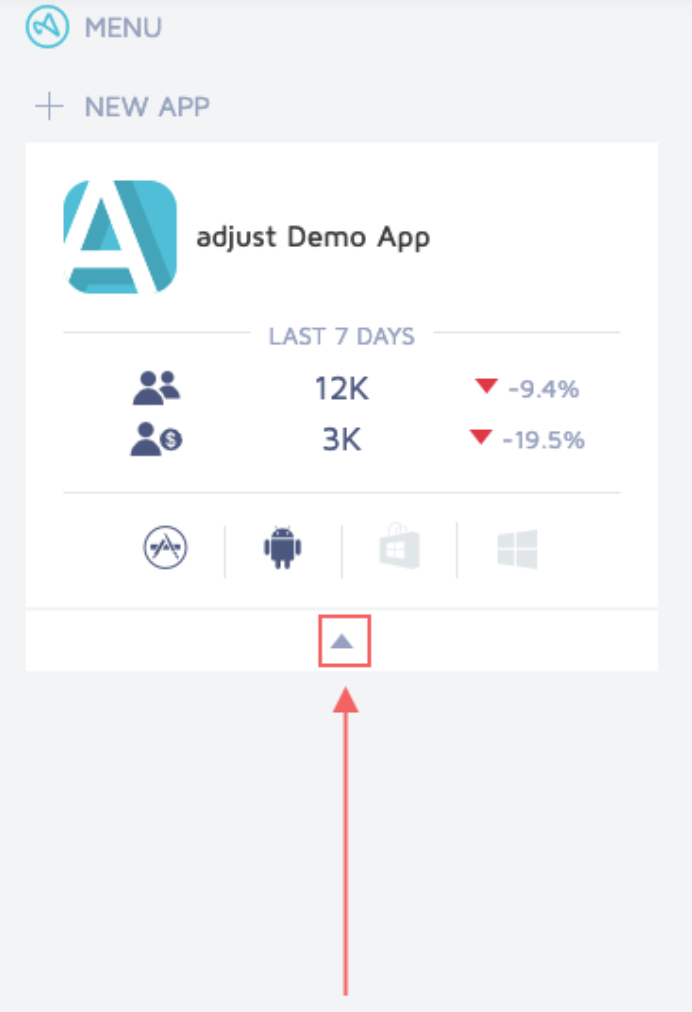
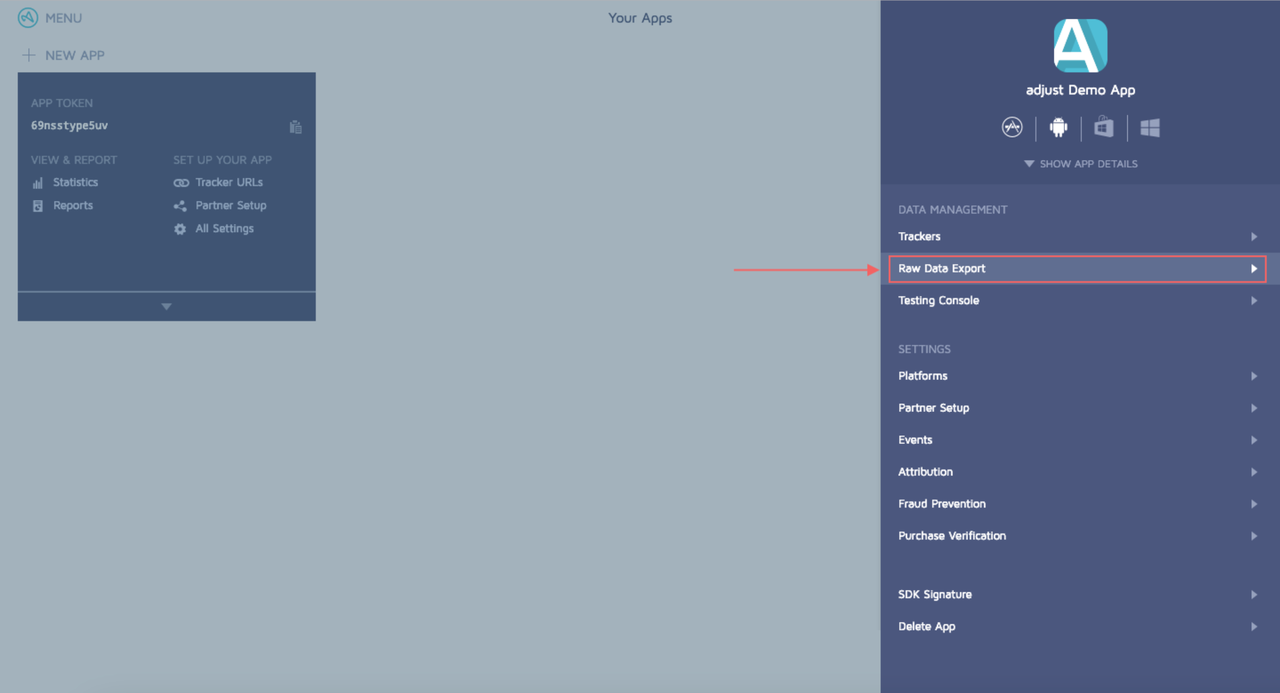

Adjust는 전역 설정 (opens new window)을 지원하며, 개별 이벤트 콜백 (opens new window)도 설정할 수 있습니다. 설치와 광고 수익에 대해 개별 이벤트 콜백을 설정하는 것이 권장됩니다:
이벤트 이름 | 이벤트 |
|---|---|
설치 | installs |
광고 수입(광고 수익 패키지 포함) | ad revenue (with Ad Revenue package) |
설치 이벤트의 콜백에는 다음 매크로 사용이 권장됩니다.
https://{receiver-host}/attribution/callback/adjust/{app-id}?network_name={network_name}&campaign_name={campaign_name}&adgroup_name={adgroup_name}&creative_name={creative_name}&activity_kind={activity_kind}&created_at_milli={created_at_milli}&timezone={timezone}&event_name={event_name}&cost_amount={cost_amount}&cost_currency={cost_currency}&publisher_parameters={publisher_parameters}&app_id={app_id}&app_name={app_name}&country={country}&os_name={os_name}&app_version={app_version}
광고 수익 이벤트에는 다음 매크로 사용이 권장됩니다.
https://{receiver-host}/attribution/callback/adjust/{app-id}?network_name={network_name}&campaign_name={campaign_name}&adgroup_name={adgroup_name}&creative_name={creative_name}&activity_kind={activity_kind}&created_at_milli={created_at_milli}&timezone={timezone}&event_name={event_name}&cost_amount={cost_amount}&cost_currency={cost_currency}&publisher_parameters={publisher_parameters}&app_id={app_id}&app_name={app_name}&country={country}&os_name={os_name}¤cy={currency}&revenue={revenue_float}&placement={ad_revenue_placement}&ad_revenue_unit={ad_revenue_unit}&ad_revenue_network={ad_revenue_network}&app_version={app_version}
광고 수익 이벤트는, 다음의 매크로 사용을 추천합니다.
설치 콜백 주소와 광고 수익 콜백 주소를 순서대로 설정해 주세요.
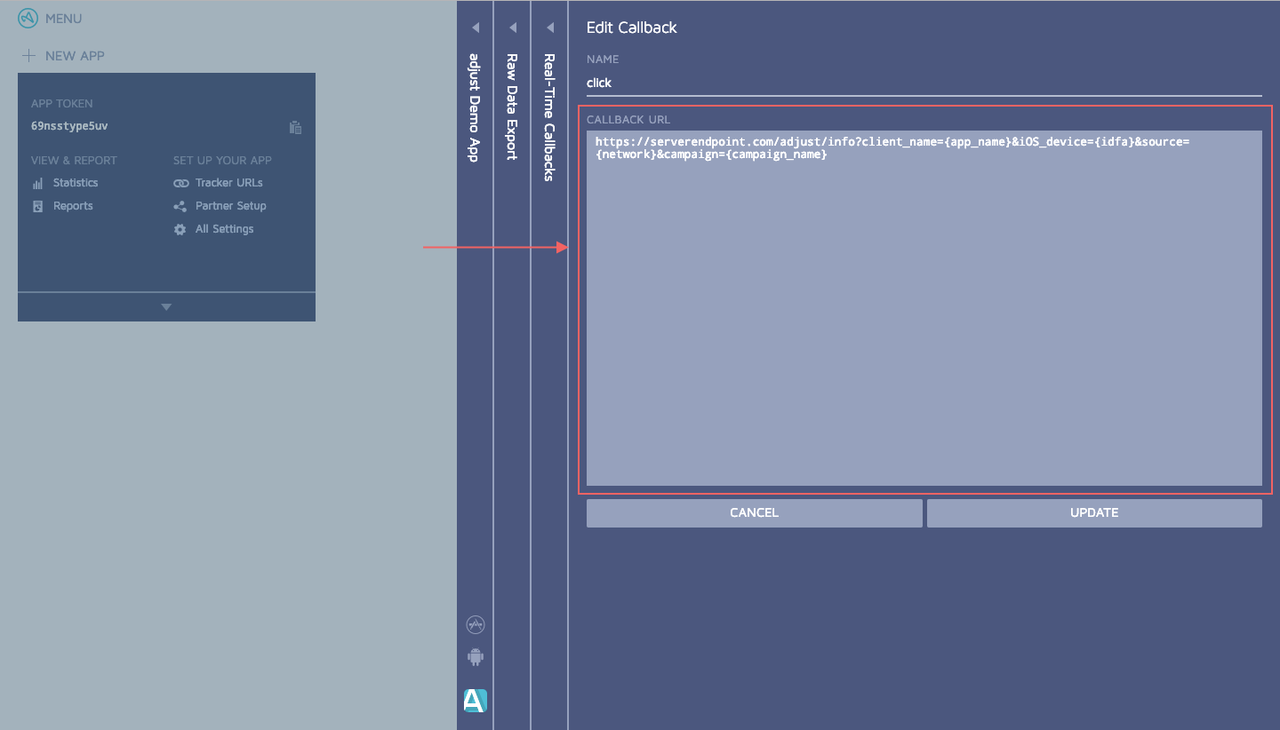
# 4. 후속 사용
# 4.1 데이터 저장 확인
[데이터 관리] 페이지에서, 이벤트의 백엔드로의 전송이 정상적으로 이루어졌는지 확인할 수 있습니다.
- 설치: installs
- 광고 수익:ad_revenue
- 기타 이벤트: Adjust 백엔드에서의 이벤트 이름
